
ຜູ້ໃຊ້ບາງຄົນບໍ່ໄດ້ໃຊ້ການສະກັດເອົາຄວາມປອດໄພຢູ່ທີ່ທຸກຢ່າງ, ໃນລະບົບປະຕິບັດການທີ່ທັນສະໄຫມ, ບາງສິ່ງທີ່ເຮັດໃຫ້ພິທີການນີ້ທ່ານຕ້ອງການດຶງແຟດຫລືຂັບແຂງ.
ອຸປະກອນເກັບຮັກສາທີ່ຖອດອອກໄດ້ແມ່ນມີຢູ່ໃນຕະຫຼາດເປັນເວລາດົນນານແລະກໍາຈັດອຸປະກອນຢ່າງປອດໄພ - ນີ້ແມ່ນສິ່ງທີ່ຜູ້ໃຊ້ OS X ແລະ Linux ແມ່ນຄຸ້ນເຄີຍ. ເມື່ອໃດກໍ່ຕາມທີ່ Flash ຂັບ Flash ປິດໃນລະບົບປະຕິບັດການນີ້ໂດຍບໍ່ໄດ້ເຕືອນກ່ຽວກັບການກະທໍານີ້, ຜູ້ໃຊ້ຈະເຫັນຂໍ້ຄວາມທີ່ບໍ່ດີທີ່ອຸປະກອນດັ່ງກ່າວຖືກຍ້າຍອອກຢ່າງບໍ່ຖືກຕ້ອງ.
ເຖິງຢ່າງໃດກໍ່ຕາມ, ໃນ Windows, ການເຊື່ອມຕໍ່ຂອງໄດພາຍນອກແຕກຕ່າງຈາກສິ່ງທີ່ຖືກນໍາໃຊ້ໃນ OS ທີ່ລະບຸ. Windows ບໍ່ໄດ້ຮຽກຮ້ອງໃຫ້ມີການສະກັດເອົາອຸປະກອນທີ່ປອດໄພແລະບໍ່ຄ່ອຍຈະຊີ້ບອກຂໍ້ຄວາມຜິດພາດໃດໆ. ໃນກໍລະນີທີ່ຮ້າຍແຮງ, ທ່ານຈະໄດ້ຮັບຂໍ້ຄວາມເມື່ອທ່ານກໍາລັງຕິດຕາມການເຊື່ອມຕໍ່ Drive Flash: "ທ່ານຕ້ອງການກວດສອບແລະແກ້ໄຂຂໍ້ຜິດພາດໃນການຂັບ Flash ບໍ? ກວດສອບແລະແກ້ໄຂຂໍ້ຜິດພາດບໍ? ".

ສະນັ້ນ, ວິທີການຊອກຫາເວລາທີ່ທ່ານຕ້ອງການໃຊ້ອຸປະກອນທີ່ກໍາຈັດທີ່ປອດໄພກ່ອນທີ່ທ່ານຈະດຶງມັນອອກມາຈາກພອດ USB.
ການສະກັດເອົາຄວາມປອດໄພແມ່ນບໍ່ຈໍາເປັນ

ເພື່ອເລີ່ມຕົ້ນ, ໃນກໍລະນີໃດກໍ່ຕາມທີ່ທ່ານບໍ່ຈໍາເປັນຕ້ອງໃຊ້ອຸປະກອນທີ່ກໍາຈັດທີ່ປອດໄພ, ເພາະວ່າມັນບໍ່ປະເຊີນກັບຫຍັງເລີຍ:
- ອຸປະກອນໂດຍໃຊ້ສື່ທີ່ໃຊ້ໃນການອ່ານເທົ່ານັ້ນ - DVD ພາຍນອກແລະ DVD, ປ້ອງກັນຈາກການຂຽນແຟດແລະບັດຄວາມຊົງຈໍາ. ເມື່ອສື່ມວນຊົນຖືກອອກແບບມາພຽງແຕ່ການອ່ານ, ຄວາມສ່ຽງທີ່ຂໍ້ມູນຈະເສຍຫາຍໃນລະຫວ່າງການດຶງ, ເພາະວ່າລະບົບປະຕິບັດການບໍ່ມີຄວາມສາມາດໃນການປ່ຽນຂໍ້ມູນກ່ຽວກັບຜູ້ໃຫ້ຂໍ້ມູນ.
- ເຄືອຂ່າຍທີ່ຕິດຕັ້ງເຄືອຂ່າຍໃນອຸປະກອນເກັບມ້ຽນ NAS ຫຼື "ໃນເມຄ". ອຸປະກອນເຫຼົ່ານີ້ບໍ່ໄດ້ໃຊ້ລະບົບ plug-n-plug-n-pluging, ເຊິ່ງອຸປະກອນອື່ນໆທີ່ເຊື່ອມຕໍ່ກັບຄອມພິວເຕີ້.
- ອຸປະກອນທີ່ເຄື່ອນທີ່ເຊັ່ນ Mp3 Players ຫຼືກ້ອງຖ່າຍຮູບທີ່ເຊື່ອມຕໍ່ຜ່ານ USB. ອຸປະກອນເຫຼົ່ານີ້ແມ່ນເຊື່ອມຕໍ່ກັນໃນ Windows ຖ້າບໍ່ດັ່ງນັ້ນທີ່ມີໄຟໄຫມ້ທໍາມະດາແລະພວກມັນບໍ່ຈໍາເປັນຕ້ອງຖືກຍ້າຍອອກຢ່າງປອດໄພ. ຍິ່ງໄປກວ່ານັ້ນ, ຕາມກົດລະບຽບ, ຮູບສັນຍາລັກການໂຍກຍ້າຍທີ່ປອດໄພບໍ່ໄດ້ຖືກສະແດງໃຫ້ພວກເຂົາ.
ສະເຫມີໃຊ້ການສະກັດກັ້ນອຸປະກອນທີ່ປອດໄພ
ໃນທາງກົງກັນຂ້າມ, ມີບາງກໍລະນີທີ່ການປິດທີ່ເຫມາະສົມຂອງອຸປະກອນແມ່ນສໍາຄັນແລະຖ້າທ່ານບໍ່ສາມາດໃຊ້ມັນ, ມັນສາມາດນໍາໄປສູ່ຄວາມເສຍຫາຍຂອງຮ່າງກາຍຂອງທ່ານ.- ຮາດດິດ USB ພາຍນອກແລະບໍ່ຈໍາເປັນຕ້ອງມີແຫລ່ງພະລັງງານພາຍນອກ. HDD ກັບແຜ່ນດິດແມ່ເຫຼັກພາຍໃນ "ບໍ່ມັກ" ເມື່ອອໍານາດຖືກຕັດຂາດຢ່າງກະທັນຫັນ. ດ້ວຍການປິດທີ່ຖືກຕ້ອງ, Windows Pre-Park Preve the Recording Heads, ເຊິ່ງຮັບປະກັນຄວາມປອດໄພຂອງຂໍ້ມູນເມື່ອແຜ່ນນອກຈະຖືກຕັດຂາດ.
- ອຸປະກອນທີ່ຖືກນໍາໃຊ້ໃນປະຈຸບັນ. ນັ້ນແມ່ນ, ຖ້າມີບາງສິ່ງບາງຢ່າງຂຽນເປັນ USB flash drive ຫຼືຂໍ້ມູນແມ່ນອ່ານຈາກມັນ, ທ່ານຈະບໍ່ສາມາດໃຊ້ອຸປະກອນທີ່ປອດໄພຈົນກວ່າຈະເຮັດສໍາເລັດ. ຖ້າທ່ານປິດການຂັບຂີ່ໃນເວລາທີ່ລະບົບປະຕິບັດການເຮັດໃຫ້ການດໍາເນີນງານໃດໆກັບມັນ, ມັນອາດຈະທໍາລາຍເອກະສານແລະການຂັບເອງ.
- ຂັບດ້ວຍເອກະສານທີ່ເຂົ້າລະຫັດຫຼືໃຊ້ລະບົບແຟ້ມທີ່ຖືກເຂົ້າລະຫັດ - ພວກມັນກໍ່ຄວນຈະຖືກຍ້າຍອອກຢ່າງປອດໄພ. ຖ້າບໍ່ດັ່ງນັ້ນ, ຖ້າທ່ານຜະລິດບາງການກະທໍາດ້ວຍເອກະສານທີ່ເຂົ້າລະຫັດ, ພວກມັນອາດຈະເສຍຫາຍ.
ທ່ານສາມາດດຶງຄືກັນກັບສິ່ງນັ້ນ
USB Flash Drives ທີ່ທ່ານປະຕິບັດໃນກະເປົ your າຂອງທ່ານ, ໃນກໍລະນີຫຼາຍທີ່ສຸດທີ່ທ່ານສາມາດດຶງເອົາໂດຍບໍ່ຕ້ອງໃຊ້ອຸປະກອນທີ່ປອດໄພ.
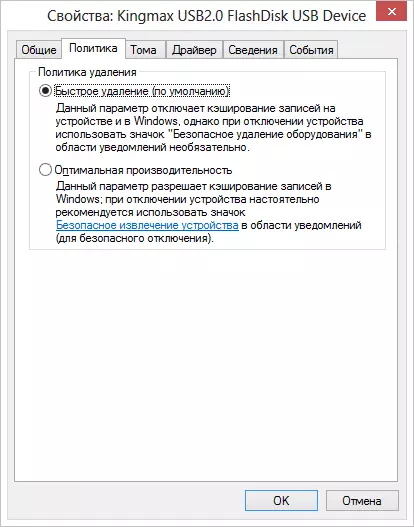
ໂດຍຄ່າເລີ່ມຕົ້ນ, ໃນ Windows 7 ແລະ Windows 8, ແບບລວດໄວຖືກເປີດໃຊ້ງານກັບອຸປະກອນສໍາລັບອຸປະກອນ, ຂອບໃຈທີ່ທ່ານສາມາດດຶງແຟດອອກຈາກຄອມພິວເຕີ້ທີ່ໄດ້ສະເຫນີໂດຍລະບົບ. ນັ້ນແມ່ນ, ຖ້າບໍ່ມີເອກະສານໃນ USB Drive ໃນປະຈຸບັນນີ້
ເຖິງຢ່າງໃດກໍ່ຕາມ, ໃນບາງກໍລະນີມັນເປັນໄປບໍ່ໄດ້ທີ່ຈະຮູ້ຢ່າງແນ່ນອນວ່າລະບົບປະຕິບັດການຈະເຂົ້າເຖິງໄອຄອນຫຼືເພາະສະນັ້ນມັນຍັງດີກວ່າທີ່ຈະໃຊ້ໄອຄອນການສະກັດເອົາຄວາມປອດໄພ, ໂດຍປົກກະຕິມັນກໍ່ບໍ່ຍາກປານໃດ.
